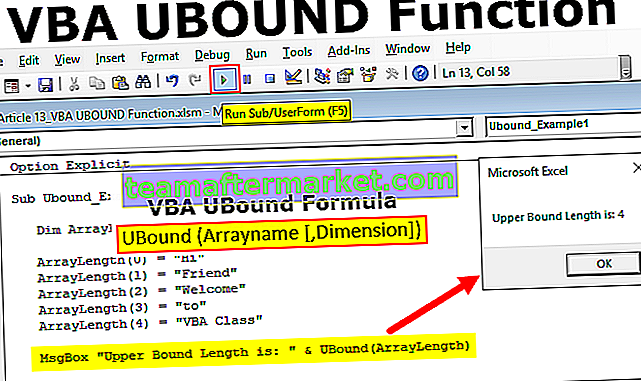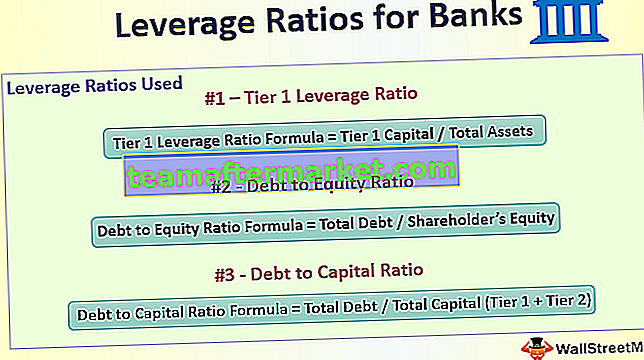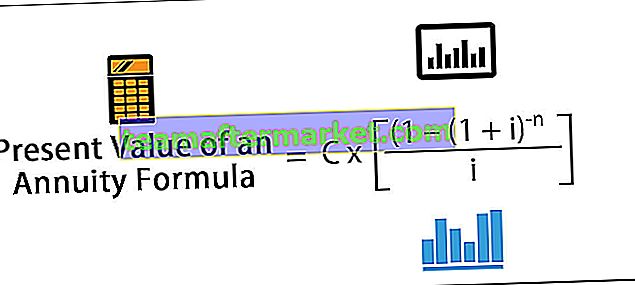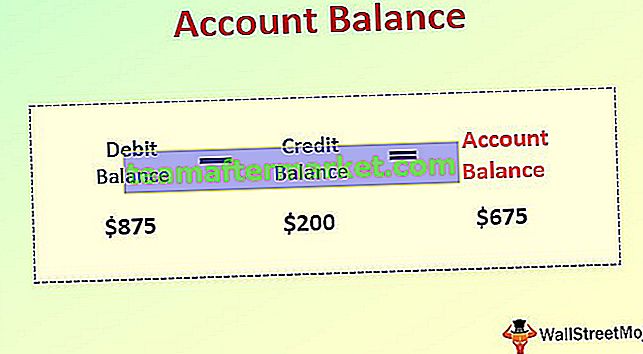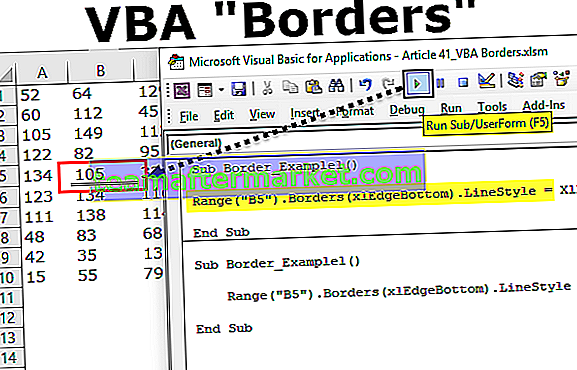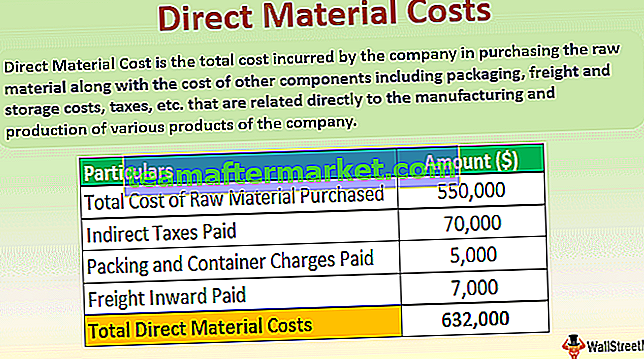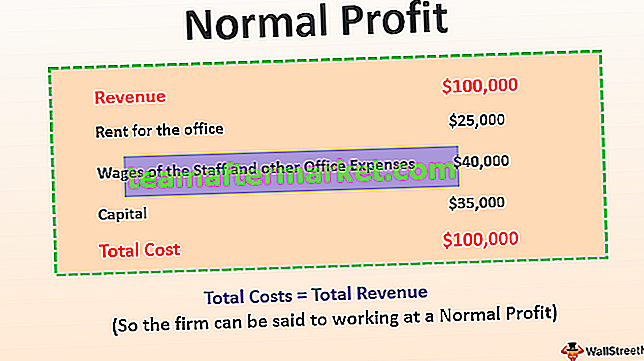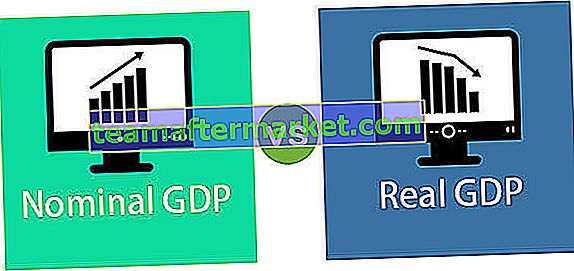¿Cómo calcular el cambio porcentual en Excel?
Para calcular el cambio porcentual en Excel, necesitamos al menos dos números de diferentes períodos de tiempo. A continuación se muestra la fórmula para calcular el cambio porcentual en general.
Cambio porcentual = (Valor nuevo - Valor anterior) / Valor anteriorO
Cambio porcentual = Valor nuevo / Valor anterior - 1
Para una empresa de ejemplo, ABC ha logrado ingresos de USD 15 mil en la semana anterior y los ingresos de la semana actual son de USD 20 mil, cuál es el cambio porcentual en los ingresos cuando lo comparamos con la semana anterior.
En este ejemplo, tenemos dos números, es decir, semana anterior y semana actual. Según la fórmula, el valor anterior es el número de la semana anterior y el nuevo valor es el número de la semana actual.
Cambio porcentual = (Valor nuevo - Valor anterior) / Valor anterior
- Cambio porcentual = (20000-15000) / 15000
- Cambio porcentual = 5000/15000
- Cambio porcentual = 33,33%
El mismo cálculo se puede hacer usando fórmulas simples de Excel. Ahora veremos cómo resolver estos problemas en la hoja de cálculo de Excel.
Ejemplos
Puede descargar esta plantilla de Excel de cambio de porcentaje aquí - Plantilla de Excel de cambio de porcentajeEjemplo 1
A continuación se muestran los ingresos anuales de los últimos 10 años.

Entonces, a partir de estos datos, necesitamos encontrar cuál es el cambio porcentual anual en los ingresos. Copie los datos anteriores en una hoja de trabajo.
Aquí el cambio porcentual del primer año es nulo porque para comparar ese número de año necesitamos el número del año anterior, por lo que no está disponible. A partir del segundo año en adelante podemos calcular la diferencia porcentual en Excel.
Aplique la fórmula básica de Excel como (Valor nuevo - Valor anterior) / Valor anterior.

Esto calculará el% de cambio en los ingresos entre 2008 y 2009.

Por lo tanto, los ingresos se han reducido en un -15,75% de 2008 a 2009.
Copie y pegue la fórmula en las celdas restantes para ver el año en el cambio porcentual.

Aplique el siguiente formato para ver el porcentaje negativo en color rojo.

Obtenemos el siguiente resultado.

Esta es una forma de encontrar el cambio porcentual año tras año. Otra forma de encontrar el cambio porcentual es entre el año base (primer año) y el año restante.
Para ello, nuestra fórmula Old Value sigue siendo la misma durante todos los años. En estos datos, el valor antiguo es el año 2008.

Aplique la fórmula anterior a todas las celdas restantes para ver el cambio porcentual entre el primer año y el año pasado.

Entonces, desde el primer año hasta el año pasado, los ingresos se han reducido en un 20,98%. El único año en que se aumentaron los ingresos es en el año 2016 en un 10,08%, que es el más alto.

Ejemplo # 2
Hemos visto cómo calcular el cambio porcentual entre dos valores. Ahora veremos cómo aumentar el número en un porcentaje determinado.
Suponga que está trabajando como RR.HH. y ha recibido un porcentaje de incremento salarial después de la tasación. Tiene un salario actual y también se le proporciona el porcentaje de aumento. Con esto, debe calcular un nuevo salario.

Este es un escenario ligeramente diferente al que hemos visto en el ejemplo anterior. Aquí tenemos que aumentar el número en un porcentaje determinado.
A continuación se muestra la fórmula para aumentar el valor en un cierto porcentaje.
Nuevo salario = salario actual * (1 + aumento porcentual)Aplique también la misma lógica para los datos siguientes.

Obtenemos el siguiente resultado.

Aplique la misma fórmula anterior a todas las celdas para obtener un nuevo valor de salario.

Déjame explicarte cómo funciona esta fórmula.
La primera fórmula se lee así B2 * (1 + C2)
= 27323 * (1 + 4,5%)
= 27323 * (1.045)
= 28553
Cosas para recordar
- El cambio porcentual requiere al menos dos números.
- El cambio porcentual puede ser tanto positivo como negativo.
- Aplique siempre el formato de color rojo para cambios porcentuales negativos.